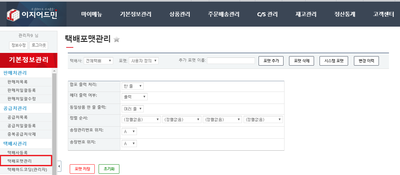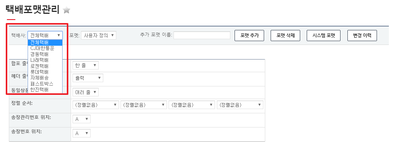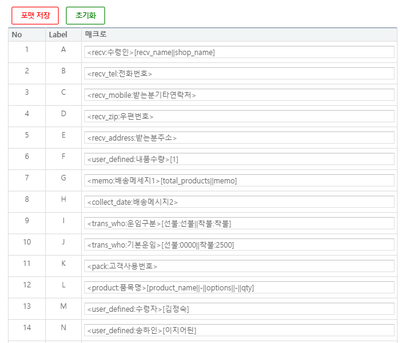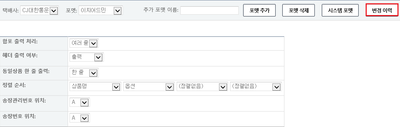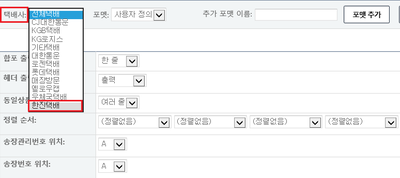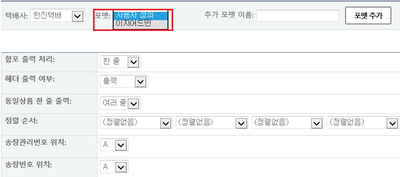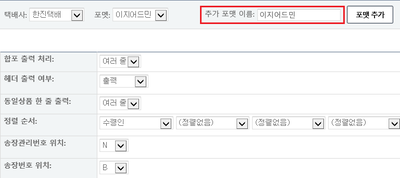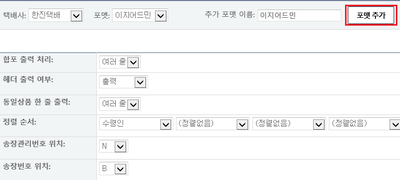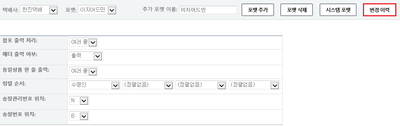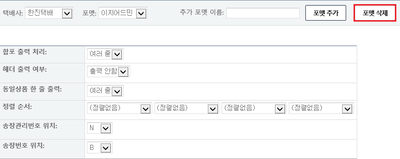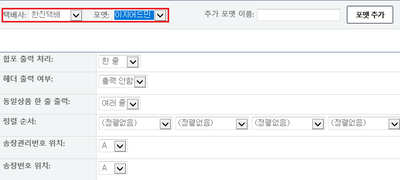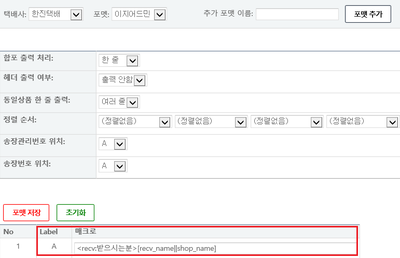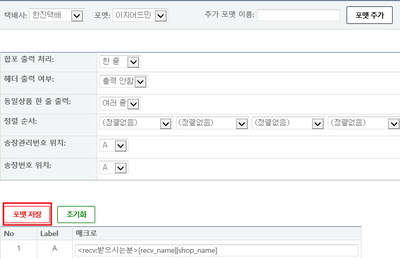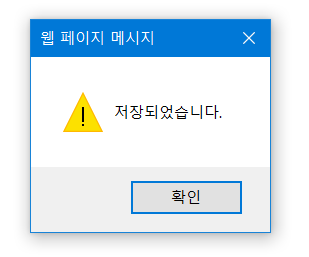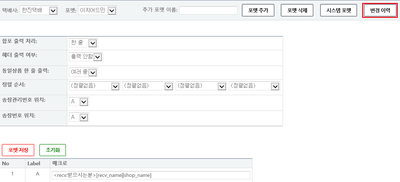"택배포맷관리"의 두 판 사이의 차이
| 5번째 줄: | 5번째 줄: | ||
| valign=top| | | valign=top| | ||
| − | 1. 택배포맷관리 | + | [[파일:j295.png|400픽셀|섬네일|오른쪽|(확대하려면 클릭)]] |
| + | 1. '''택배포맷관리 메뉴'''는 이지어드민에서 '''엑셀로 주문 다운로드 시의 포맷(양식)을 설정'''하는 메뉴입니다. | ||
<br/><br/><br/><br/> | <br/><br/><br/><br/> | ||
| − | 2. | + | 2. 택배포맷관리 양식이 적용되는 메뉴는 아래와 같습니다. |
* 주문배송관리 - 주문다운로드 | * 주문배송관리 - 주문다운로드 | ||
| − | * 주문배송관리 - 주문다운로드2(재고) ※프리미엄 한정 | + | * 주문배송관리 - 주문다운로드2(재고) ※프리미엄 버전 한정 |
<br/><br/><br/><br/> | <br/><br/><br/><br/> | ||
| − | 3. 일반적으로 | + | 3. 일반적으로 '''이지어드민 송장 연동 출력 기능을 사용하지 않는 경우'''에 활용합니다. |
| + | * 택배사 프로그램에 직접 주문을 업로드해서 송장을 출력하는 경우 | ||
| + | * 배송을 위탁사에서 진행하여 주문서를 전달해야 하는 경우 | ||
<br/><br/><br/><br/> | <br/><br/><br/><br/> | ||
| − | 4. 택배포맷관리 메뉴에서 | + | 4. 택배포맷관리 메뉴에서 '''사전에 설정한 양식으로 엑셀 파일을 다운로드''' 할 수 있습니다. |
| − | * 다수의 | + | * 다수의 양식 설정 가능 |
* 상황에 맞게 양식을 선택하여 주문 다운로드 | * 상황에 맞게 양식을 선택하여 주문 다운로드 | ||
<br/><br/><br/><br/> | <br/><br/><br/><br/> | ||
| − | 5. 이 문서에서는 택배포맷관리에서 다운로드 양식을 설정하는 방법에 대해서 | + | 5. 이 문서에서는 '''택배포맷관리에서 다운로드 양식을 설정하는 방법에 대해서 설명'''하고 있습니다. |
<br/><br/><br/><br/> | <br/><br/><br/><br/> | ||
| 35번째 줄: | 38번째 줄: | ||
| valign=top| | | valign=top| | ||
| − | [[파일: | + | [[파일:j295.png|400픽셀|섬네일|오른쪽|(확대하려면 클릭)]] |
1. 기본정보관리 메뉴에서 '''택배포맷관리를 선택'''합니다. | 1. 기본정보관리 메뉴에서 '''택배포맷관리를 선택'''합니다. | ||
|} | |} | ||
| 44번째 줄: | 47번째 줄: | ||
| valign=top| | | valign=top| | ||
| − | [[파일: | + | [[파일:j296.png|400픽셀|섬네일|오른쪽|(확대하려면 클릭)]] |
| − | 2. '''양식을 추가할 택배사를 | + | 2. '''양식을 추가할 택배사를 선택'''합니다. |
* 기본정보관리-택배사 등록에 등록되어 있는 택배사만 선택 가능 | * 기본정보관리-택배사 등록에 등록되어 있는 택배사만 선택 가능 | ||
2019년 6월 17일 (월) 03:58 판
개요
|
1. 택배포맷관리 메뉴는 이지어드민에서 엑셀로 주문 다운로드 시의 포맷(양식)을 설정하는 메뉴입니다.
2. 택배포맷관리 양식이 적용되는 메뉴는 아래와 같습니다.
3. 일반적으로 이지어드민 송장 연동 출력 기능을 사용하지 않는 경우에 활용합니다.
4. 택배포맷관리 메뉴에서 사전에 설정한 양식으로 엑셀 파일을 다운로드 할 수 있습니다.
5. 이 문서에서는 택배포맷관리에서 다운로드 양식을 설정하는 방법에 대해서 설명하고 있습니다.
|
step 1. 신규 양식 추가하기
|
1. 기본정보관리 메뉴에서 택배포맷관리를 선택합니다. |
|
2. 양식을 추가할 택배사를 선택합니다.
|
|
3. 설정할 포맷 이름을 입력합니다. |
|
4. 내용 확인 후 포맷 추가 버튼을 클릭합니다. |
step 2. 출력 방식 설정하기
|
파일:조)택배포맷관리5.png (확대하려면 클릭) 1. 메뉴 상단 부분에서 출력 방식을 설정할 수 있습니다.
|
|
파일:조)택배포맷관리5.png (확대하려면 클릭) 2. 합포 출력 처리 여부를 설정합니다.
|
|
|
|
3. 헤더 출력 여부를 설정합니다.
|
|
|
|
4. 동일상품 한 줄 출력 여부를 설정합니다.
|
|
|
|
5. 정렬 순서 항목에서는 1~4순위까지 정렬 기준을 설정하여 소팅된 결과값을 내려받을 수 있습니다. |
|
6. 송장관리번호 위치와 송장번호 위치는 이지어드민에 엑셀로 송장 입력 시 기준값이 어느 열에 있는지 위치를 설정할 수 있습니다.
|
step 4. 세부 내용 설정하기
|
파일:조)택배포맷6.png (확대하려면 클릭) 1. 화면 하단에서는 다양한 인자값(매크로)를 통해서 다운로드 양식을 설정할 수 있습니다.
|
하단 링크를 클릭하시면 해당하는 코드 내용으로 이동합니다.
공급처 정보 관련 코드
판매처 정보 관련 코드
수령자 정보 관련 코드
상품 정보 관련 코드
금액 정보 관련 코드
택배 정보 관련 코드
날짜 정보 관련 코드
특수기호 관련 코드
옵션 관련 코드
사은품 정보 관련 코드
로케이션 정보 관련 코드
메모 관련 코드
항목 구성 관련 코드
유동값 설정 관련 코드
기타 코드
공급처 정보
|
판매처 정보
|
a.shop_id = 판매처 |
수령자 정보
|
recv_name = 수령자명 |
구매자 정보 (2018.12.18 업데이트)
|
order_name = 수령자명 |
상품 정보
|
barcode = 상품의 바코드 |
- 상품표시방법
|
product = 엑셀다운로드시 합포상관없이 줄 하나당 상품 하나씩 표시 |
금액 정보
|
org_price = 원가 x 수량
|
택배 정보
|
trans_name = 택배사 명 |
날짜 정보
|
tomorrow = 내일 |
특수기호
|
$ = 기호 '$'를 입력합니다. |
옵션
|
shop_options = 매칭 시 분리된 판매처 옵션 원본 |
사은품 정보
|
gift = 사은품 text |
로케이션 정보
|
location = 매칭시 상품의 로케이션(매칭후에 로케이션이 변경될경우 반영안됨) |
메모 관련
|
memo(매크로) |
항목 구성
|
packs = 위의 "코드 설명"에 설명된 코드들의 조합을 "항목"으로 구성해 사용할 수 있습니다. |
유동값 설정
|
selector = 설정 값에 따라 동적인 값을 넣어야 할 때 사용합니다. |
기타
|
order_id = 주문번호 |
step 3. 택배포맷 변경이력 확인하기(2017.5.18 업그레이드)
|
a. 택배포맷 추가시
b. 택배포맷 삭제시
c. 택배포맷 변경시
관련 FAQ |